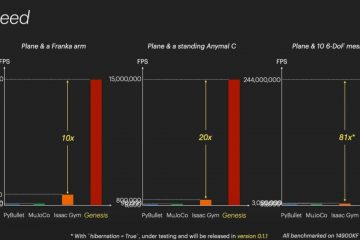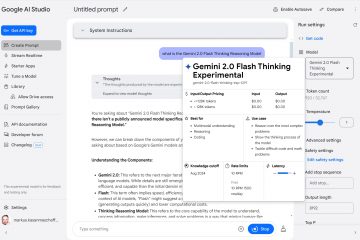Shiriti i detyrave është një shirit veglash me shumë qëllime që ju lejon të lundroni në kompjuterin tuaj, të shfaqni të gjitha aplikacionet tuaja në funksion dhe të mundëson qasjen në cilësime të ndryshme. Ai vendoset në fund të ekranit si parazgjedhje, por mund ta ndryshoni lehtësisht.
Disa përdorues ndihen më rehat kur shiriti i detyrave është i pozicionuar në një anë të caktuar dhe disa përdorues madje thonë se kjo rrit produktivitetin e tyre. Pra, nëse doni të dini se si të ndryshoni shiritin e detyrave, ne kemi mbuluar informacione se si mund ta bëni këtë në të gjitha versionet e Windows.
Si të ndryshoni pozicionin e shiritit të detyrave
Ka të ndryshme. mënyra se si mund të ndryshoni pozicionin e shiritit të detyrave në Windows. Megjithatë, jo të gjitha versionet e Windows kanë të njëjtën metodë për të lëvizur shiritin e detyrave.
Përmes cilësimeve të shiritit të detyrave
Mund ta ndryshoni lehtësisht pozicionin e shiritit të detyrave nga cilësimet në Windows 10. Ndiqni hapat e mëposhtëm për ta bërë këtë:
Klikoni me të djathtën në çdo zonë të zbrazët në shiritin e detyrave. Klikoni në Cilësimet e shiritit të detyrave.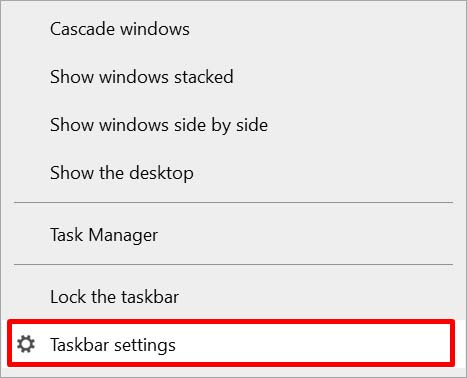 Lëvizni poshtë dhe gjeni opsionin Vendndodhja e shiritit të detyrave në ekran . Zgjidhni menynë rënëse >dhe zgjidhni Pozicionin ku dëshironi të jetë.
Lëvizni poshtë dhe gjeni opsionin Vendndodhja e shiritit të detyrave në ekran . Zgjidhni menynë rënëse >dhe zgjidhni Pozicionin ku dëshironi të jetë.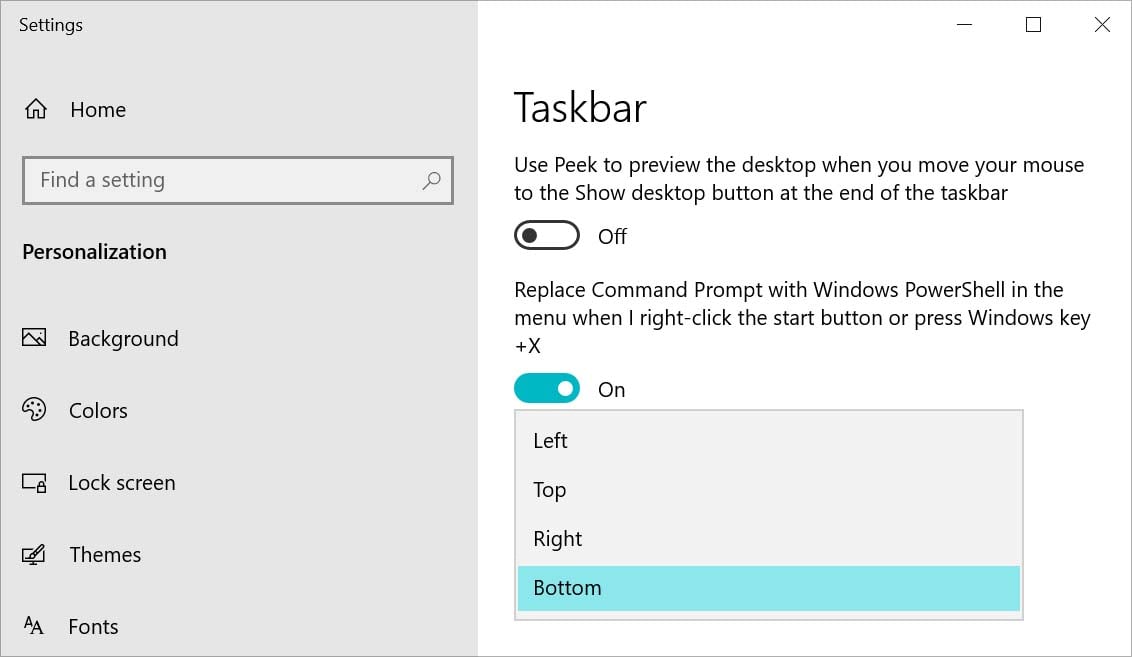
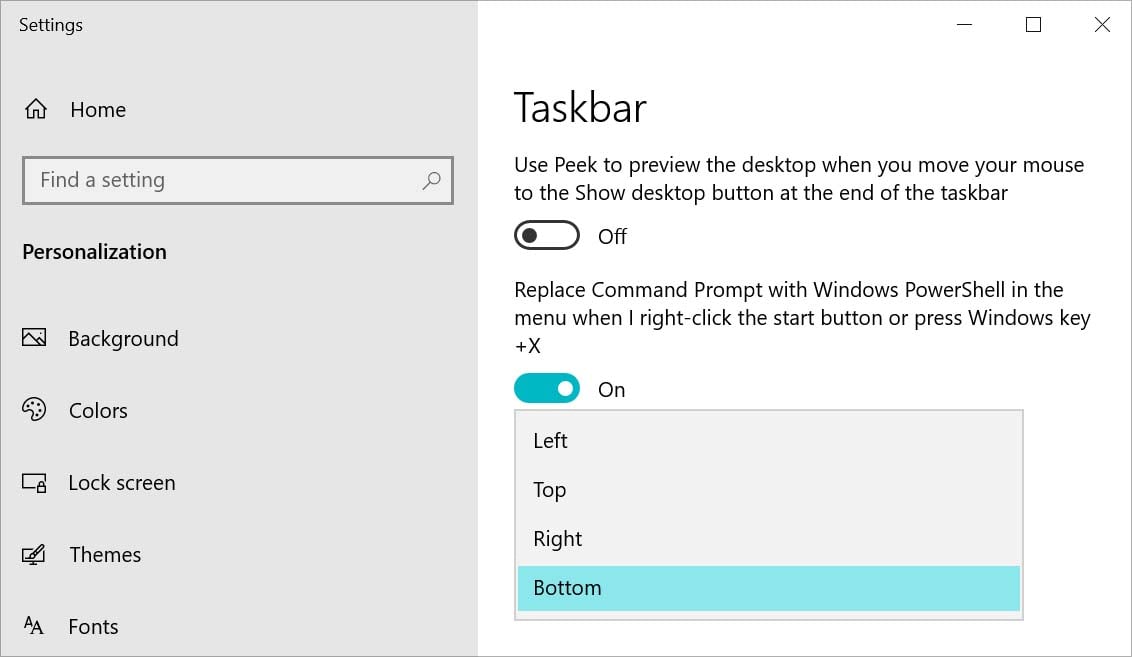
Përmes Taskbar Prop erties
Përpara se Windows të zbatonte ndërfaqen e përdoruesit të cilësimeve në Windows 10, mund të ndryshoni pozicionin e shiritit të detyrave thjesht nga vetitë e shiritit të detyrave. Ja se si mund ta bëni këtë në Windows 8 dhe versionin më të ulët.
Klikoni me të djathtën në shiritin tuaj të detyrave. Zgjidhni Vetitë.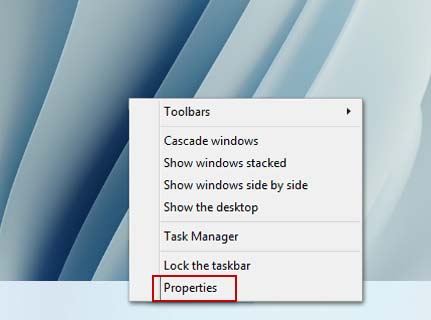 Shko te titulli Taskbar . Përveç opsionit Vendndodhja e shiritit të detyrave në ekran , zgjidh Pozicioni ku dëshironi shiritin e detyrave.
Shko te titulli Taskbar . Përveç opsionit Vendndodhja e shiritit të detyrave në ekran , zgjidh Pozicioni ku dëshironi shiritin e detyrave.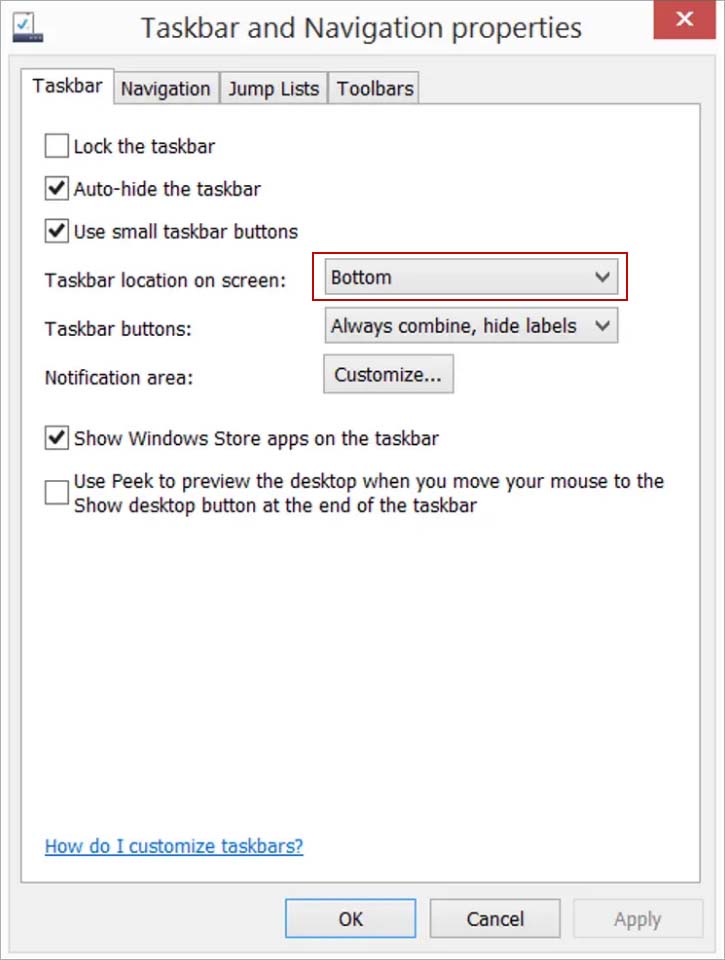
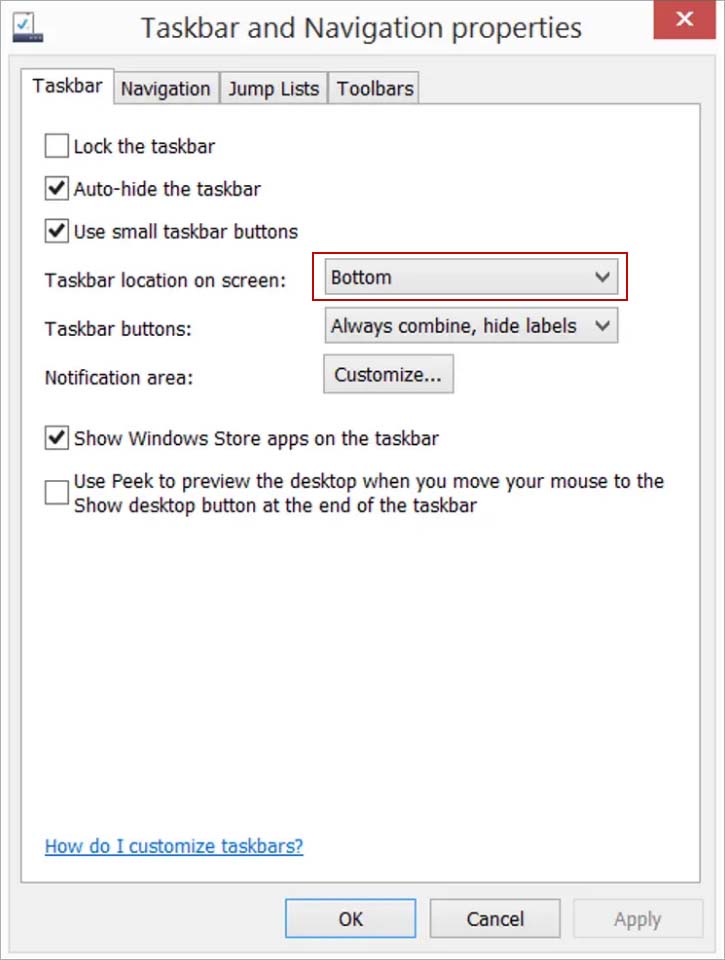 Klikoni Aplikoni dhe OK.
Klikoni Aplikoni dhe OK.
Zvarrit dhe lësho
Një metodë tjetër e thjeshtë për të ndryshuar pozicionin e shiritit të detyrave është thjesht zvarritja dhe heqja e shiritit të detyrave. Kjo metodë është e zbatueshme në të gjitha versionet e Windows, përveç Windows 11 më të ri.
Ja se si mund ta kryeni këtë metodë:
Klikoni me të djathtën në shiritin e detyrave. Klikoni në Blloko shiritin e detyrave
fortë> për ta zhbllokuar atë. (Një shirit detyrash i kyçur do të ketë një shenjë kontrolli pranë opsionit Blloko shiritin e detyrave.)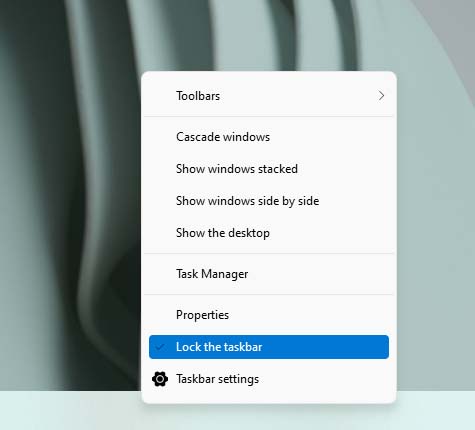
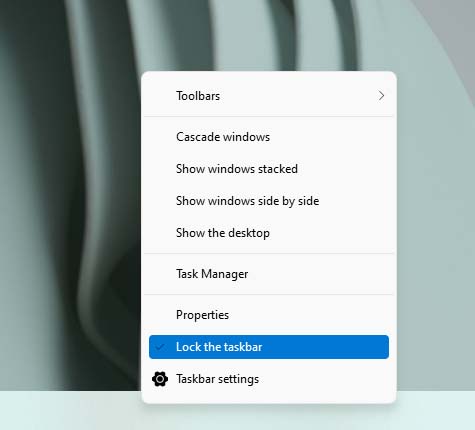 Klikoni dhe mbani të shtypur shiritin e detyrave. Tërhiqeni dhe lëshojeni shiritin e detyrave atje ku dëshironi.
Klikoni dhe mbani të shtypur shiritin e detyrave. Tërhiqeni dhe lëshojeni shiritin e detyrave atje ku dëshironi.
Ndrysho regjistrin
Windows 10 ishte sistemi i fundit i Windows që mbështeti funksionin e lëvizjes së shiritit të detyrave. Windows 11 më i ri ka hequr të gjitha cilësimet përkatëse në lidhje me ndryshimin e pozicionit të shiritit të detyrave.
Megjithatë, ju mund të ndryshoni ende pozicionin e shiritit tuaj të detyrave duke korrigjuar Regjistrin tuaj. Kur ndryshoni shënimet e regjistrit, së pari duhet t’i bëni kopje rezervë. Ja se si mund të ndryshoni pozicionin e shiritit tuaj të detyrave nga Redaktori i Regjistrit:
Hapni kutinë e dialogut”Run”duke shtypur tastin e nxehtë Windows + R. Futni regedit për të hapur Redaktori i Regjistrit. Navigoni te Kompjuteri\HKEY_CURRENT_USER \Software\Microsoft\Windows\CurrentVersion\Explorer\StuckRects3Klikoni dy herë në hyrjen e Cilësimeve .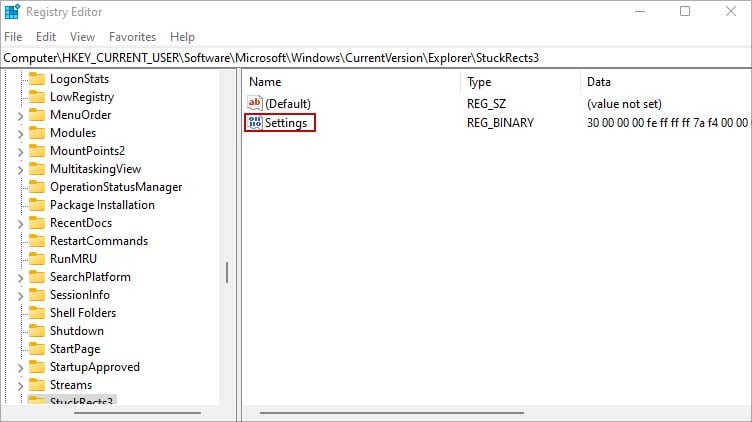 Tek Të dhënat e vlerës, poshtë FE, ndrysho numrin për të ndryshuar pozicionin e shiritin tuaj të detyrave. (Numri për të ndryshuar është në rreshtin e dytë dhe në kolonën e gjashtë) Nëse shiriti juaj i detyrave është në pozicionin e paracaktuar (poshtë), numri do të jetë 03.
Tek Të dhënat e vlerës, poshtë FE, ndrysho numrin për të ndryshuar pozicionin e shiritin tuaj të detyrave. (Numri për të ndryshuar është në rreshtin e dytë dhe në kolonën e gjashtë) Nëse shiriti juaj i detyrave është në pozicionin e paracaktuar (poshtë), numri do të jetë 03.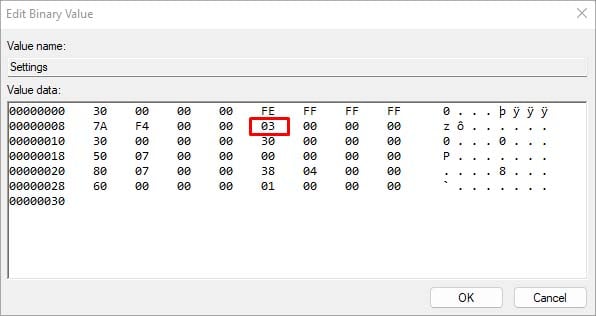
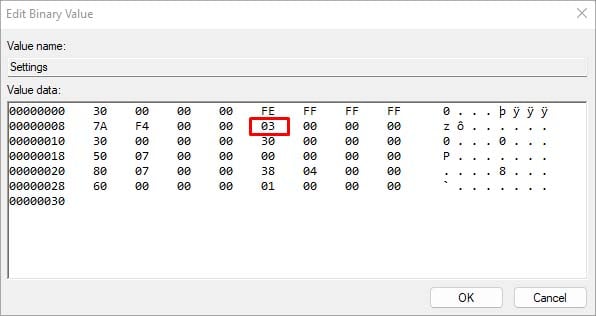 Ndryshojeni në:00 për left01 për top02 për djathtas03 për fund Shiriti juaj i detyrave nuk do të ndryshojë menjëherë Pozicionin, pasi ju do të duhet të rinisni eksploruesin tuaj të Windows. Shtypni tastin Ctrl + Alt + Del dhe zgjidhni Task Manager për ta hapur. Në skedën Proceset , gjeni Windows Explorer. (Zakonisht është në fund ose në krye të listës.)
Ndryshojeni në:00 për left01 për top02 për djathtas03 për fund Shiriti juaj i detyrave nuk do të ndryshojë menjëherë Pozicionin, pasi ju do të duhet të rinisni eksploruesin tuaj të Windows. Shtypni tastin Ctrl + Alt + Del dhe zgjidhni Task Manager për ta hapur. Në skedën Proceset , gjeni Windows Explorer. (Zakonisht është në fund ose në krye të listës.)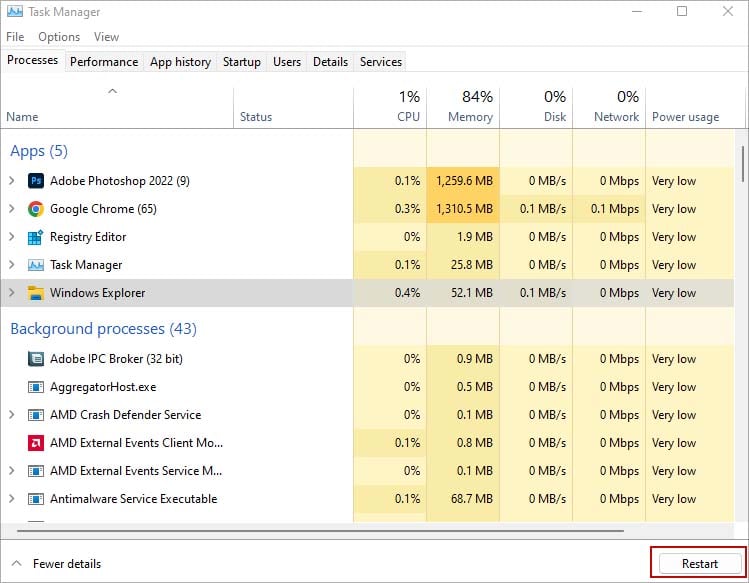
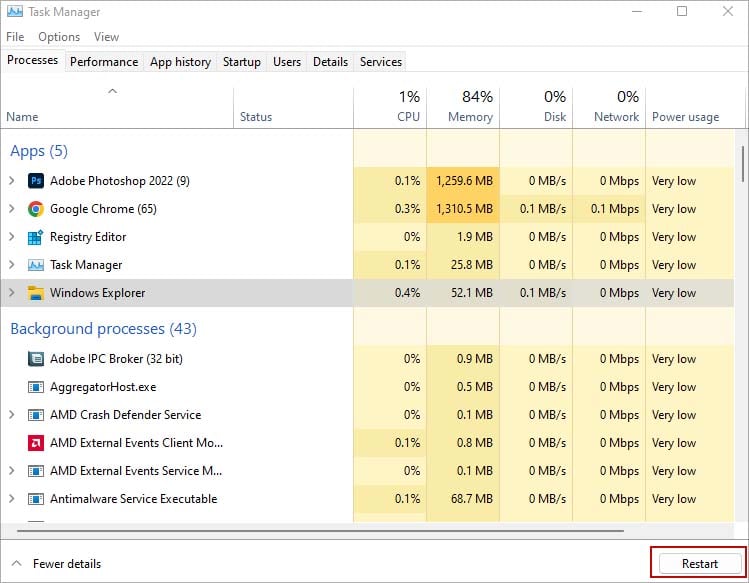 Zgjidhni atë dhe klikoni në Rinisni.
Zgjidhni atë dhe klikoni në Rinisni.
Meqenëse ndryshimi i vendosjes së shiritit të detyrave nuk është një veçori aktuale në Windows 11, menyja e fillimit dhe opsionet e tjera do të hapen siç ishin programuar të hapeshin në pozicionin e poshtëm. Pra, edhe nëse ndryshoni me forcë vendosjen e shiritit të detyrave nga regjistri, ai përsëri do të përdorë animacionet e pozicionit të paracaktuar.
Rrjedhimisht, nëse përdorni këtë metodë për Windows 11, ajo funksionon më mirë vetëm kur shiriti i detyrave është në sipër ose në fund. Kur pozicionoheni majtas dhe djathtas, nuk do të jeni në gjendje të përdorni menynë e fillimit dhe të gjitha aplikacionet tuaja në funksion për shkak të animacioneve të papajtueshme.
Përdor ExplorerPatcher
Një mënyrë tjetër për të ndryshuar pozicionin e shiritit të detyrave. në Windows 11 është duke përdorur ExplorerPatcher. Ai rikthen veçorinë e Windows 10 për të qenë në gjendje të lëvizë shiritin e detyrave në Windows 11.
Për më tepër, ai gjithashtu simulon animacionet e Windows 10, kështu që nuk do të keni menu që shfaqen në vende të rastësishme. Mund të përdorni gjithashtu shiritin e detyrave në skajet e majtë ose të djathtë.
Ja se si mund të përdorni ExplorerPatcher për të ndryshuar pozicionin e shiritit të detyrave në Windows 11.
Shkarko ExplorerPatcher. Ekzekutoni konfigurimin e shkarkuar. Klikoni me të djathtën në shiritin e detyrave dhe zgjidhni Properties.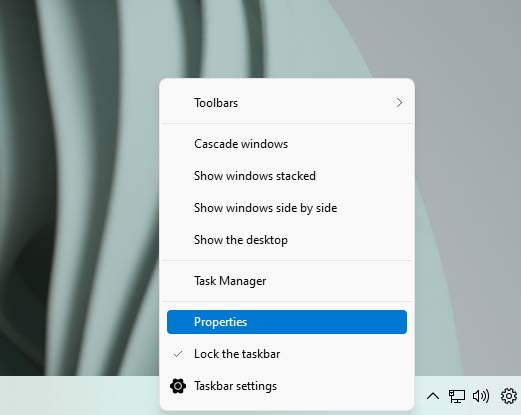
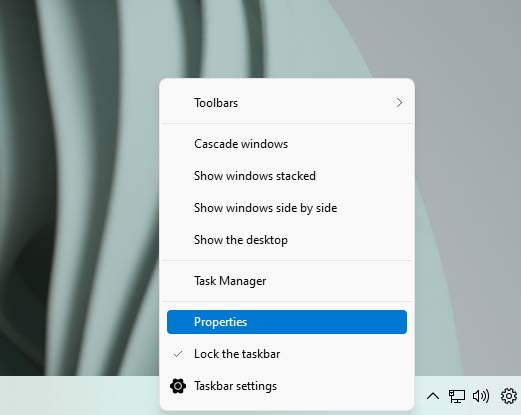 Në Taskbar, ndrysho stilin e shiritit të detyrave në Windows 10.
Në Taskbar, ndrysho stilin e shiritit të detyrave në Windows 10.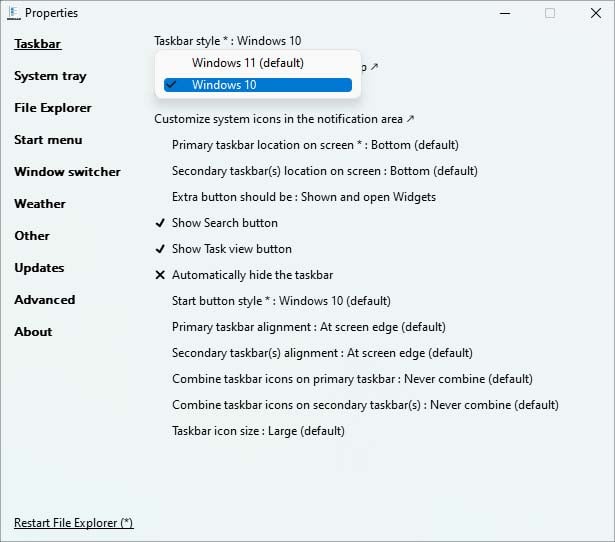
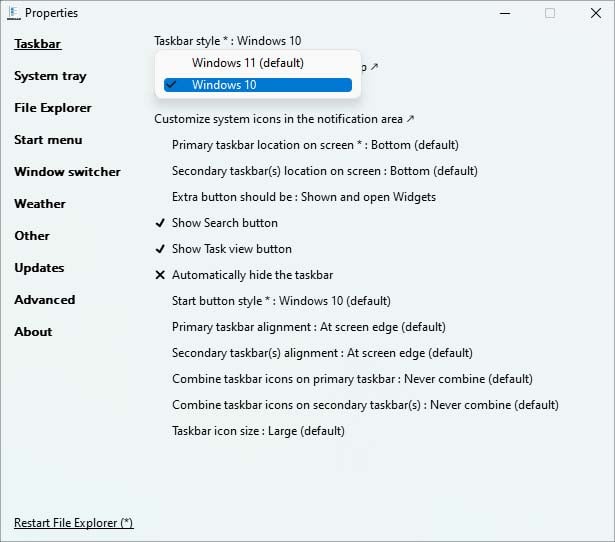 Shko te Start me nu dhe ndryshoni Pozicionin në ekran në Në skajin e ekranit.
Shko te Start me nu dhe ndryshoni Pozicionin në ekran në Në skajin e ekranit.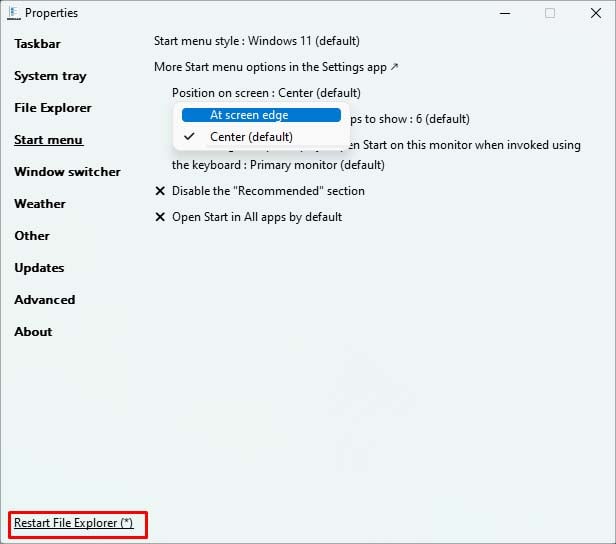 Klikoni në Rinisni File Explorer në fund të majtë. Tani, përdorni zvarrit-dhe-Mënyra e lëshimit për të ndryshuar pozicionin e shiritit të detyrave.
Klikoni në Rinisni File Explorer në fund të majtë. Tani, përdorni zvarrit-dhe-Mënyra e lëshimit për të ndryshuar pozicionin e shiritit të detyrave.